 여러분은 어떻게 특수 문자를 입력하고 계세요?
여러분은 어떻게 특수 문자를 입력하고 계세요?
많은 분들이 한글의 초성(ㄱ~ㅎ)을 입력하고 한자 키를 눌러 입력하고 계실 거라고 생각합니다.
마이크로소프트 윈도의 경우 한글의 초성만을 입력한 후(ㅉ은 제외) 바로한자 키를 누른 후 원하는 문자를 선택하면 된다. ㄱ부터 ㅎ까지는 각각 오른쪽 목차의 1번부터 14번까지의 그룹의 문자로, ㄲ·ㄸ·ㅃ·ㅆ은 각각 15~18번 그룹의 문자로 변환할 수 있다.
KS X 1001의 특수 문자 – 위키백과
저도 꽤 많이 사용하는 편인데요, 평소 자주 사용하는 특수 문자인 ‘※‘은 경우 초성 ‘ㅁ‘을 입력하고 ‘한자‘ 키를 눌러 ‘6‘을 누르는 것을 외워 사용하고 있습니다.

한글의 초성을 입력하고, 한자 키를 누르면 특수 문자를 입력할 수 있습니다.
하지만 이런 방법에는 한계가 있습니다. 많은 특수 문자들을 한자리에서 볼 수 없기 때문에 여러 개의 특수 문자를 입력하기 힘듭니다. 내가 원하는 문자가 어느 초성에 포함되어 있는지 확인하느라 시간을 허비하기도 하죠.

문자표를 이용하면 편리합니다.
문자표를 이용하면 여러 특수 문자들을 한번에 보고 입력할 수 있습니다. 문자표에서 찾아낸 특수 문자들을 이용해서 문서를 좀 더 쉽게 작성해 보세요.
문자표에서 특수 문자를 복사해서 문서에 붙여 넣기!
▼ 시작 메뉴에서 ‘문자표‘를 입력해서 실행합니다.
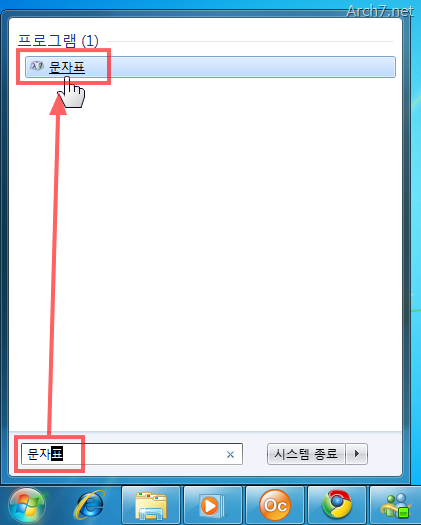
▼ 문자표가 열리면 [글꼴] 종류를 바꿔 줍니다.
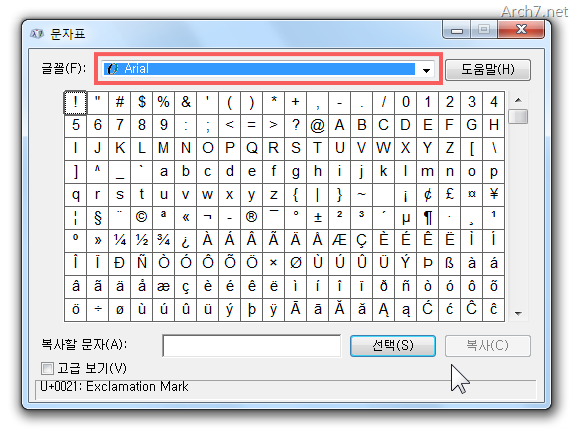
▼ 한글 글꼴에 우리가 원하는 특수 문자들이 많더군요. ‘맑은 고딕‘을 선택해 보았습니다.

▼ 다양한 특수 문자들을 보고, 원하는 것을 선택할 수 있습니다. 스크롤 바를 내리면 수많은 특수 문자들이 나타난답니다.
여러분이 입력하고 싶으신 문자를 더블 클릭하면 됩니다.
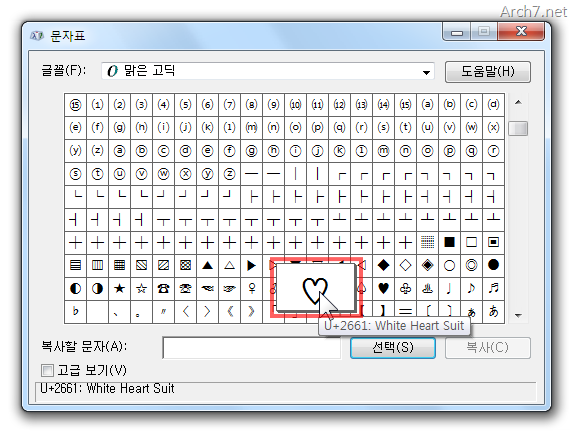
▼ 아래쪽에 ‘복사할 문자‘ 특수 문자가 입력되는 것이 보이시죠?
물론 아래에 보이는 것처럼 한번에 여러 개의 특수 문자를 입력하는 것도 가능합니다.

▼ 메모장에 한번 입력해 볼까요?
마우스 오른쪽 버튼을 눌러 [붙여넣기]를 클릭했습니다.(Ctrl + V를 눌러도 됩니다)

▼ 특수 문자가 잘 입력되었습니다. ^-^

더 많은 윈도우 7 팁들
- 2010/03/07 항상 맨 위에 지금 재생 모드를 표시하는 방법(윈도우 미디어 플레이어)
- 2010/03/06 마우스를 움직여도 대기 모드를 유지하게 만들기
- 2010/03/06 시작 메뉴에서 사용자 폴더(개인 폴더) 단추를 없애기
- 2010/03/06 시스템 복원으로 만들어진 복원 지점을 삭제하기
- 2010/03/02 [홈 네트워크] 홈 그룹을 완전히 끄기(탐색기에서 홈 그룹 아이콘 없애기)





































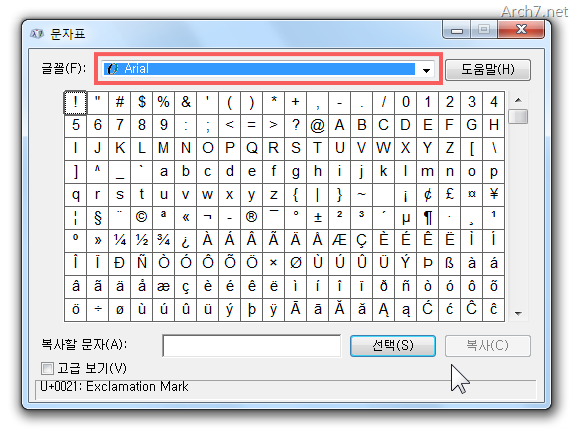



▶ 글쇠나래(WingKey)란? 글쇠나래™는 독일어 움라우트(umlaut), 프랑스어 악상테귀(accent aigu: ´), 악상 그라브(accent grave: `), 악상 시르콩플렉스(accent circonflexe: ^)와 여러 특수 기호를 손쉽게 입력할 수 있도록 단축키를 지정해주는 프로그램입니다. ▶ 사용 환경 마이크로소프트 윈도우즈용 프로그램입니다. 한글 윈도우즈 XP에서 시험했고, 상·하위 버전에서는 시험하지 않았습니다. ▶ 받기 ☞요..
저기 ㅌ특수 문자 혹시 온라인 겜에서도 가능 한지요 닉네임에
특수 문자를 넣고 싶어서요